excel合并单元格保留所有内容
- 尚asal
- 2019-07-20 14:15:3025478semak imbas

我们在对excel合并单元格时,有时候会遇到这种情况,两个单元格都有内容,合并后只会保留一个单元格的内容,而另一个单元格内容就被删除了,那么我们怎么才能做到excel合并单元格保留所有内容呢,今天我来教大家这个吧。
如图我们如果选择好合并的单元格,然后通过右键选择设置单元格格式,在文本控制中选择合并单元格选项,确定后就会出现这样的提示,说合并单元格后只能保留最左上角的数据,不能保留所有内容。
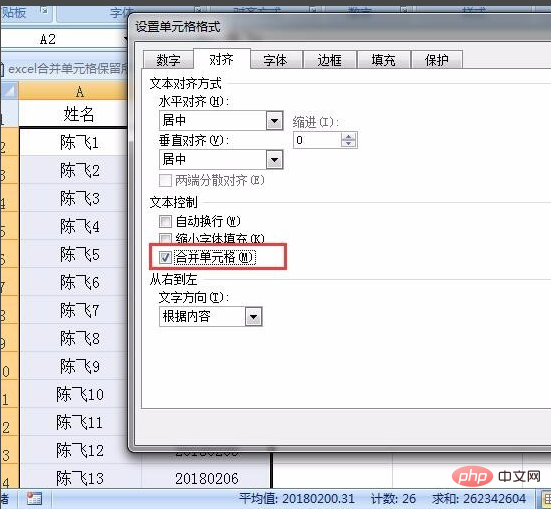
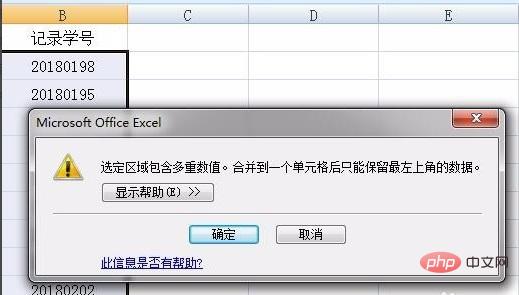
我们可以使用公式对单元格进行合并,就不会丢失内容了。
我们原先的数据是在A列和B列,那么我们在C列输出A列和B列就可以了。首先我们点击C2单元格,然后输入公式:=A2&B2,然后按回车键运行一下公式就合并了A2和B2的内容了。
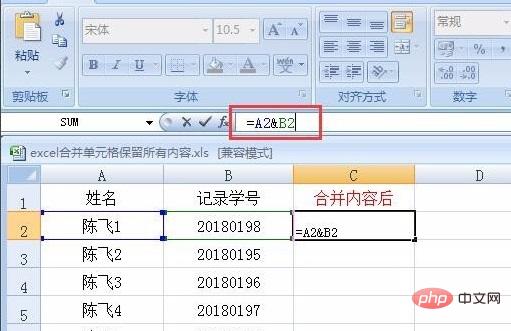
合并后我们只得到了C2的内容,下面的内容没有怎么办呢?很简单,鼠标移动到C2右下角选中后下拉就可以把公式应用到下方的其它单元格中了。
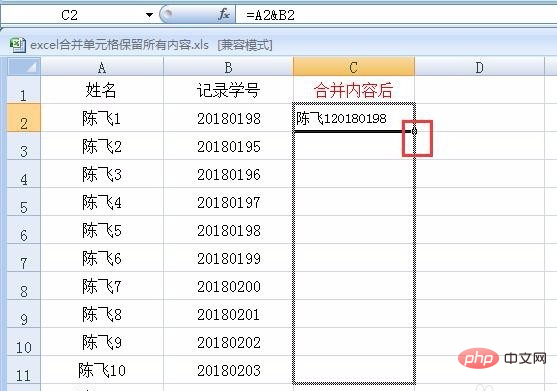
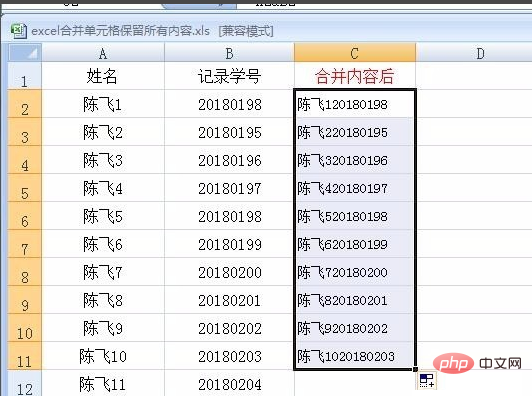
更多Excel相关技术文章,请访问Excel基础教程栏目进行学习!
Atas ialah kandungan terperinci excel合并单元格保留所有内容. Untuk maklumat lanjut, sila ikut artikel berkaitan lain di laman web China PHP!
Kenyataan:
Kandungan artikel ini disumbangkan secara sukarela oleh netizen, dan hak cipta adalah milik pengarang asal. Laman web ini tidak memikul tanggungjawab undang-undang yang sepadan. Jika anda menemui sebarang kandungan yang disyaki plagiarisme atau pelanggaran, sila hubungi admin@php.cn
Artikel sebelumnya:win10中excel英文版转中文Artikel seterusnya:excel单元格文字溢出如何解决

